电脑设置硬盘加密的方法
如何设置电脑硬盘密码详细方法
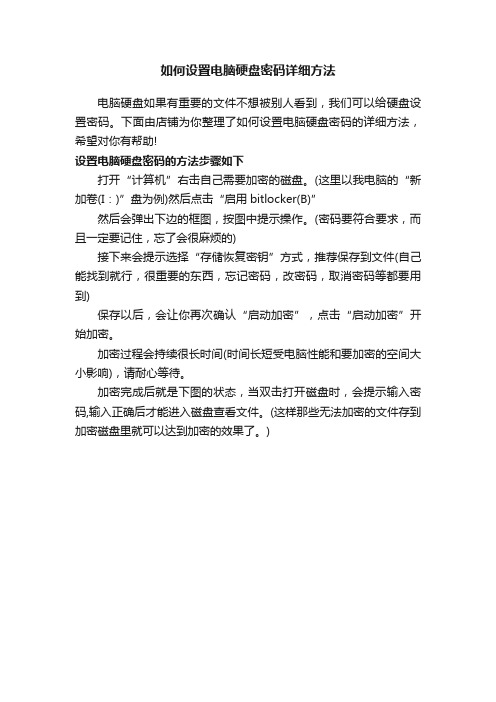
如何设置电脑硬盘密码详细方法
电脑硬盘如果有重要的文件不想被别人看到,我们可以给硬盘设置密码。
下面由店铺为你整理了如何设置电脑硬盘密码的详细方法,希望对你有帮助!
设置电脑硬盘密码的方法步骤如下
打开“计算机”右击自己需要加密的磁盘。
(这里以我电脑的“新加卷(I:)”盘为例)然后点击“启用bitlocker(B)”
然后会弹出下边的框图,按图中提示操作。
(密码要符合要求,而且一定要记住,忘了会很麻烦的)
接下来会提示选择“存储恢复密钥”方式,推荐保存到文件(自己能找到就行,很重要的东西,忘记密码,改密码,取消密码等都要用到)
保存以后,会让你再次确认“启动加密”,点击“启动加密”开始加密。
加密过程会持续很长时间(时间长短受电脑性能和要加密的空间大小影响),请耐心等待。
加密完成后就是下图的状态,当双击打开磁盘时,会提示输入密码,输入正确后才能进入磁盘查看文件。
(这样那些无法加密的文件存到加密磁盘里就可以达到加密的效果了。
)。
硬盘加密的方法

硬盘加密的方法宝子,你想给硬盘加密不?这可太重要啦,就像给你的小秘密上了个超级保险锁呢。
咱先说Windows系统自带的加密方法。
在Windows里有个BitLocker功能。
你找到控制面板,然后在系统和安全那里,就能瞅见BitLocker驱动器加密啦。
要是你的电脑支持这个功能,你就可以直接对硬盘分区加密喽。
加密的时候呢,它会让你设置个密码,这个密码可得记好啦,要是忘了,那可就麻烦大了,就像把钥匙丢了进不去家门一样。
还有哦,Mac系统也有自己的加密方式。
系统自带的磁盘工具就很厉害。
你打开磁盘工具,选中你要加密的磁盘,然后在菜单里找加密选项。
设置个密码,这样你的Mac硬盘就安全多啦。
这就像是给你的Mac硬盘穿上了一层保护盔甲。
除了系统自带的,还有一些第三方软件也能加密硬盘。
比如VeraCrypt,这个软件可酷了。
你下载安装好之后,它能创建加密的虚拟磁盘。
你就把那些不想被别人看到的文件都放进去。
操作也不难,按照软件的提示一步步来就行。
就像玩游戏一样,跟着指示走,就能把你的小秘密保护好。
不过呢,宝子,不管用哪种加密方法,密码一定要设置得复杂又好记。
可别用那种特别简单的,像123456这种,那可太容易被破解啦。
你可以用自己的生日加上一些特殊符号啥的,或者是一句对你有特殊意义的话的拼音缩写再加上数字。
这样既好记,又很安全。
加密硬盘就像是给你的数据盖了个小房子,再加上一把超级牢固的锁。
这样不管是电脑丢了,还是被别人乱动,你的重要数据都安安稳稳地待在里面呢。
宝子,赶紧给你的硬盘加密起来吧,让那些小秘密永远只属于你自己。
硬盘数据加密技巧
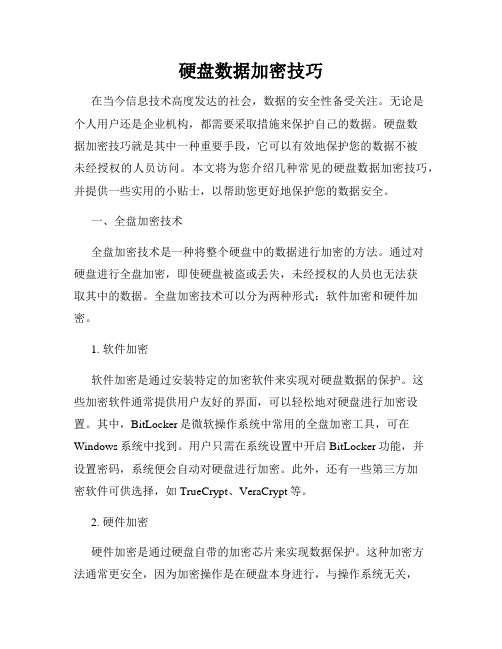
硬盘数据加密技巧在当今信息技术高度发达的社会,数据的安全性备受关注。
无论是个人用户还是企业机构,都需要采取措施来保护自己的数据。
硬盘数据加密技巧就是其中一种重要手段,它可以有效地保护您的数据不被未经授权的人员访问。
本文将为您介绍几种常见的硬盘数据加密技巧,并提供一些实用的小贴士,以帮助您更好地保护您的数据安全。
一、全盘加密技术全盘加密技术是一种将整个硬盘中的数据进行加密的方法。
通过对硬盘进行全盘加密,即使硬盘被盗或丢失,未经授权的人员也无法获取其中的数据。
全盘加密技术可以分为两种形式:软件加密和硬件加密。
1. 软件加密软件加密是通过安装特定的加密软件来实现对硬盘数据的保护。
这些加密软件通常提供用户友好的界面,可以轻松地对硬盘进行加密设置。
其中,BitLocker是微软操作系统中常用的全盘加密工具,可在Windows系统中找到。
用户只需在系统设置中开启BitLocker功能,并设置密码,系统便会自动对硬盘进行加密。
此外,还有一些第三方加密软件可供选择,如TrueCrypt、VeraCrypt等。
2. 硬件加密硬件加密是通过硬盘自带的加密芯片来实现数据保护。
这种加密方法通常更安全,因为加密操作是在硬盘本身进行,与操作系统无关,即使计算机被感染恶意软件,也无法破解硬件加密。
目前市面上有一些具备硬件加密功能的硬盘,如希捷(Seagate)的Self-Encrypting Drive(SED)系列、东芝(Toshiba)的自加密硬盘(SED)等。
通过选择硬件加密技术,您可以提高硬盘数据的安全性。
二、文件加密技术文件加密技术是一种更为细粒度的数据保护手段,它可以针对单个文件或文件夹进行加密,相对于全盘加密技术更加灵活。
以下是几种常用的文件加密技术:1. 压缩加密通过使用压缩软件,如WinRAR、7-Zip等,您可以实现对文件的压缩加密。
在压缩过程中,可以设置密码对文件进行加密。
这种方式可以方便地对单个文件或文件夹进行加密,并可以通过设置压缩密码来保护数据的安全性。
windows自带磁盘加密工具BitLocker用法详细讲解
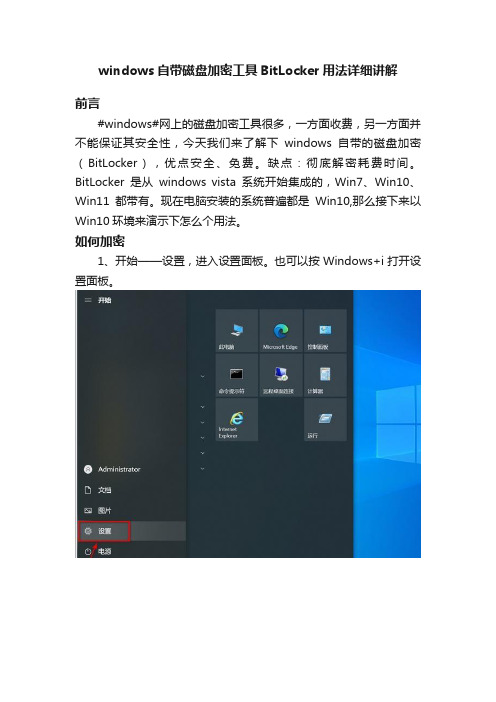
windows自带磁盘加密工具BitLocker用法详细讲解前言#windows#网上的磁盘加密工具很多,一方面收费,另一方面并不能保证其安全性,今天我们来了解下windows自带的磁盘加密(BitLocker),优点安全、免费。
缺点:彻底解密耗费时间。
BitLocker是从windows vista系统开始集成的,Win7、Win10、Win11都带有。
现在电脑安装的系统普遍都是Win10,那么接下来以Win10环境来演示下怎么个用法。
如何加密1、开始——设置,进入设置面板。
也可以按Windows+i打开设置面板。
2、设置面板搜索框中输入bit,点击管理BitLocker,进入BitLocker驱动器加密窗口。
3、想要加密那个盘,就在那个盘下面点击'启用BitLocker'我这边有C盘和D盘两个盘,C盘为系统盘这个不建议大家加密,因为没啥用。
一般加密你的数据盘,数据盘里可能放有照片或者小电影、或者商业机密文件。
这边D盘为我的数据盘,所以我在D盘下面点击“启用BitLocker”4、勾选“使用密码解锁驱动器”,输入密码,点击“下一页”。
说明1:智能卡还需购买,想省省,咱们就用传统的密码加密就行。
另外智能卡未必比密码加密稳定,有些情况下会出现找不到加密卡。
说明2:密码要求:包含大小写字母、数字、符号,建议自己备注一下这个密码,以防万一。
如下图所示,会报密码不符合。
关于这个恢复密钥是你忘记密码需要解锁文件用到,这个一定要保存好。
如果你电脑登陆有微软账号就选“保存到Microsoft账户”,这样相当保存到云端了,不容易丢。
如果没有可以选择保存到文件或者打印恢复密钥。
一般选择保存到文件,5、点击“保存到文件”6、选择路径——点击“保存”说明:路径选择非加密磁盘,可以是其它盘,也可以是U盘,或者是云盘。
我这边演示直接放桌面了。
7、点击“下一页”8、勾选第二项——点击“下一页”说明:如果要加密地盘是空盘建议勾选第一项,如果已经有数据建议选择第二项“加密整个驱动器”,速度比较慢,需要耐心等待。
如何设置电脑的文件和磁盘加密保护

如何设置电脑的文件和磁盘加密保护在如今信息泄露和数据安全问题日益突出的背景下,如何设置电脑的文件和磁盘加密保护成为了一项至关重要的任务。
文件和磁盘加密可以有效地保护个人和敏感数据免受未经授权的访问和窃取。
本文将介绍一些设置电脑文件和磁盘加密的方法和工具,以助您提升数据安全性。
1. 使用操作系统提供的加密功能现代操作系统(如Windows、macOS、Linux等)通常都提供了一些内建的加密功能,可以帮助您加密文件和磁盘。
您可以通过以下步骤在Windows系统中进行设置:- 右键点击您想要加密的文件或文件夹,选择“属性”。
- 在“高级属性”对话框中,勾选“加密内容以保存数据安全”选项,点击“确定”保存更改。
- 系统会提示您是否想要应用加密到文件夹及其所有子文件夹和文件,选择相应的选项即可完成加密。
2. 使用第三方加密软件除了操作系统提供的加密功能,还有许多第三方软件可以提供更加强大和灵活的加密保护。
以下是一些常用的加密软件:- VeraCrypt:VeraCrypt 是一个开源的磁盘加密软件,它可以创建一个加密的虚拟磁盘,并将您的文件和文件夹存储在其中。
- BitLocker:BitLocker 是Windows系统提供的一种硬盘加密解决方案,可以对整个磁盘进行加密保护。
- FileVault:FileVault 是macOS系统的一种加密功能,可以对系统和用户文件进行加密。
3. 使用云存储服务云存储服务(如Google Drive、Dropbox、OneDrive等)除了提供数据备份和共享功能外,还通常提供了加密选项,可确保在数据传输和存储过程中的安全性。
使用云存储服务可以帮助您保护文件的隐私和保密性。
4. 设置强密码和多因素身份验证无论何种加密方式,设置强密码是至关重要的。
一个强密码应包含大写字母、小写字母、数字和特殊字符,并且长度应至少为8个字符。
此外,您还可以启用多因素身份验证,以提供额外的安全层次。
电脑硬盘密码怎么设置
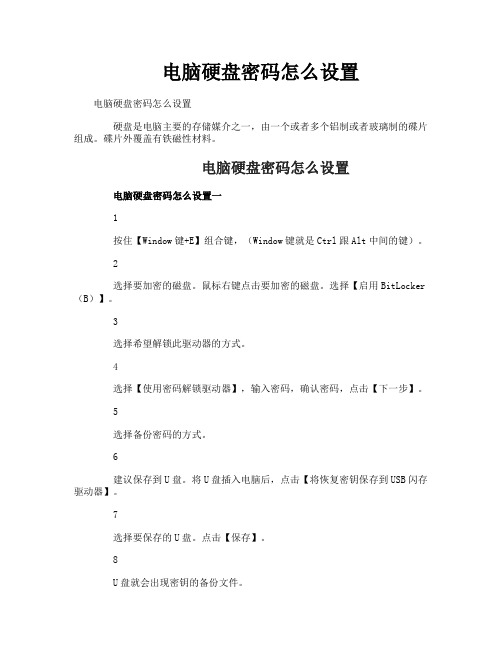
电脑硬盘密码怎么设置电脑硬盘密码怎么设置硬盘是电脑主要的存储媒介之一,由一个或者多个铝制或者玻璃制的碟片组成。
碟片外覆盖有铁磁性材料。
电脑硬盘密码怎么设置电脑硬盘密码怎么设置一1按住【Window键+E】组合键,(Window键就是Ctrl跟Alt中间的键)。
2选择要加密的磁盘。
鼠标右键点击要加密的磁盘。
选择【启用BitLocker (B)】。
3选择希望解锁此驱动器的方式。
4选择【使用密码解锁驱动器】,输入密码,确认密码,点击【下一步】。
5选择备份密码的方式。
6建议保存到U盘。
将U盘插入电脑后,点击【将恢复密钥保存到USB闪存驱动器】。
7选择要保存的U盘。
点击【保存】。
8U盘就会出现密钥的备份文件。
9保存完密钥后,点击【下一步】。
10点击【启动加密】。
11等待加密,加密中的磁盘状态是红色的。
12加密完成,加密后的磁盘状态如图。
点击【关闭】,重启电脑后生效。
电脑硬盘密码怎么设置二开机进入CMOS设置~(这里说的开机是刚接通电源,或者重起后,还是在主板自检的时候)简单的说,开机的时候按del键看你是什么主板,一般是按del就可以进入CMOS设置了,有些是按F10,在开机的时候有说明的进去后找到User Password:开机密码SUPERVISOR PASSWARD:主板密码,进入CMOS的口令*修改方法,选择相应选项,回车,输入密码,回车,再次输入,回车确认设置好后,再找到Security Option:安全选择。
有两种设置:System、Setup,System为只让主板密码设置有效,Setup为设置开机密码和主板密码设置有效。
因为不知道你的主板型号,看说明书,找到以上提到的内容,做相应修改就可以了。
不过你最好不要改其他设置,虽然一般不会出什么问题,但改变有些设置会使电脑不能正常工作。
如果是操作系统的密码,按下面的方法.点"开始"--"控制面板"--"用户帐户"--双击要设置密码的帐户--"更改我的密码",然后设置你要设的密码就OK.电脑硬盘密码怎么设置三打开的计算机,然后我们找到想要加密的磁盘!比如我们想要给的E盘进行加密。
win11硬盘加密设置规则
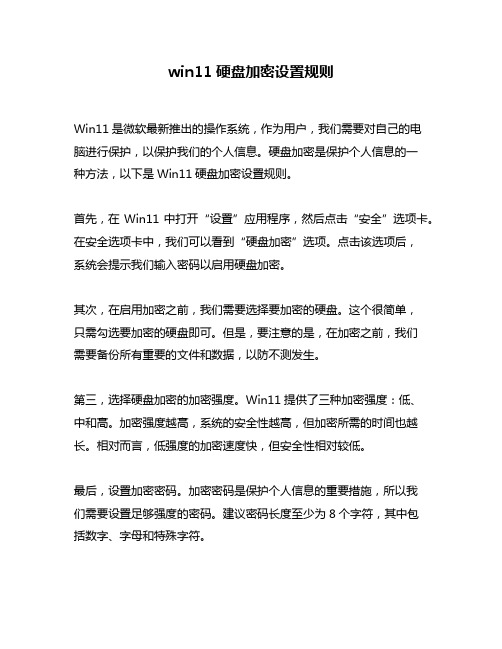
win11硬盘加密设置规则
Win11是微软最新推出的操作系统,作为用户,我们需要对自己的电
脑进行保护,以保护我们的个人信息。
硬盘加密是保护个人信息的一
种方法,以下是Win11硬盘加密设置规则。
首先,在Win11中打开“设置”应用程序,然后点击“安全”选项卡。
在安全选项卡中,我们可以看到“硬盘加密”选项。
点击该选项后,
系统会提示我们输入密码以启用硬盘加密。
其次,在启用加密之前,我们需要选择要加密的硬盘。
这个很简单,
只需勾选要加密的硬盘即可。
但是,要注意的是,在加密之前,我们
需要备份所有重要的文件和数据,以防不测发生。
第三,选择硬盘加密的加密强度。
Win11提供了三种加密强度:低、
中和高。
加密强度越高,系统的安全性越高,但加密所需的时间也越长。
相对而言,低强度的加密速度快,但安全性相对较低。
最后,设置加密密码。
加密密码是保护个人信息的重要措施,所以我
们需要设置足够强度的密码。
建议密码长度至少为8个字符,其中包
括数字、字母和特殊字符。
值得注意的是,Win11硬盘加密只对Windows本地用户账户有效,不适用于Microsoft账户。
总之,Win11硬盘加密为用户提供了一层保护个人信息的安全壳,是非常重要的一步。
通过设置恰当的选项,我们可以保护我们的硬盘中的数据不被篡改,窃取或损坏。
强烈建议所有的Win11用户应该启用硬盘加密,并根据自己的需求和安全水平选择适当的加密强度。
Win11怎么快速加密硬盘?Win11加密硬盘方法

Win11怎么快速加密硬盘?Win11加密硬盘⽅法这是您需要做的。
1. 打开管理 BitLocker(在控制⾯板下)
2. 选择要保护的驱动器,然后单击打开 BitLocker
3. 选择您希望通过密码或智能卡锁定和解锁驱动器的⽅式。
4. 选择您要保存恢复密钥的位置,以防您忘记密码。
您可以选择保存到您的 Microsoft 帐户、保存到⽂件或打印您的恢复密钥。
5.接下来,您需要选择是要保护整个驱动器,还是仅保护已⽤空间。
这将决定您的驱动器在加密后的⼯作速度。
6. 现在,您需要选择要使⽤的加密模式。
7. 恭喜!你做到了最后⼀步!如果您已准备好开始加密,请单击开始加密。
现在,Windows 将致⼒于保护您的驱动器。
完成后,只有拥有密码的⼈才能访问驱动器。
将驱动器插⼊另⼀台 Windows 11 计算机时,Windows 会在解锁驱动器之前询问密码。
此功能不仅限于 Windows 11,即使在可追溯到 Windows XP 的较旧计算机上,仍然需要密码。
当然,数据加密确实会牺牲访问驱动器的速度,以及与驱动器之间的⽂件传输速度。
尽管如此,您从知道您的敏感数据不会落⼊坏⼈⼿中⽽获得的安⼼可能值得妥协。
以上便是⼩编为⼤家带来的Win11怎么快速加密硬盘?Win11加密硬盘⽅法的全部内容,希望对⼤家有所帮助,更多内容请继续关注。
- 1、下载文档前请自行甄别文档内容的完整性,平台不提供额外的编辑、内容补充、找答案等附加服务。
- 2、"仅部分预览"的文档,不可在线预览部分如存在完整性等问题,可反馈申请退款(可完整预览的文档不适用该条件!)。
- 3、如文档侵犯您的权益,请联系客服反馈,我们会尽快为您处理(人工客服工作时间:9:00-18:30)。
电脑设置硬盘加密的方法
电脑设置硬盘加密的方法我的电脑是联想的,启动时按f1 即可启动bios ,其他机型的启动时按 f8 ,f4 f10 f2同时按住(机型不同,进入bios也不同,同时按住的话总有一个会进入)
进入以后我们会看到这样一个界面!
我们按键盘的→按键,到security 选项下,我们就会看到加密这个页面,都是英文,但是我们会看到password这个单词,在它的后面显示:not installed
意思就是没有设置密码
现在我们给它设密码! 把光标移到set administrator password 上然后按回车键设置,设置完成后按回车键保存。
(这是设置bios密码,也就是下次进入bios时需要输入这个密码,建议密码设置的不要有特殊符号)
把光标移到 set power-on password 上然后按回车键设置,设置完成后按回车键保存。
(这是设置硬盘密码,也就是下次启动系统时需要输入这个密码,建议密码设置的不要有特殊符号)
然后启动系统和进入bios时我们会有下提示,在输入密码后按回车键即可进入
加密完了我们该如何解密呢?我们输入密码进入bios,
到security 选项下,我们就会看到加密这个页面,都是英文,但是我们会看到password这个单词,在它的后面显示: installed 意思就是有设置密码
把光标移到 set administrator password 上然后按回车键,输入密码,然后一直按回车键,即可清除密码 !。
